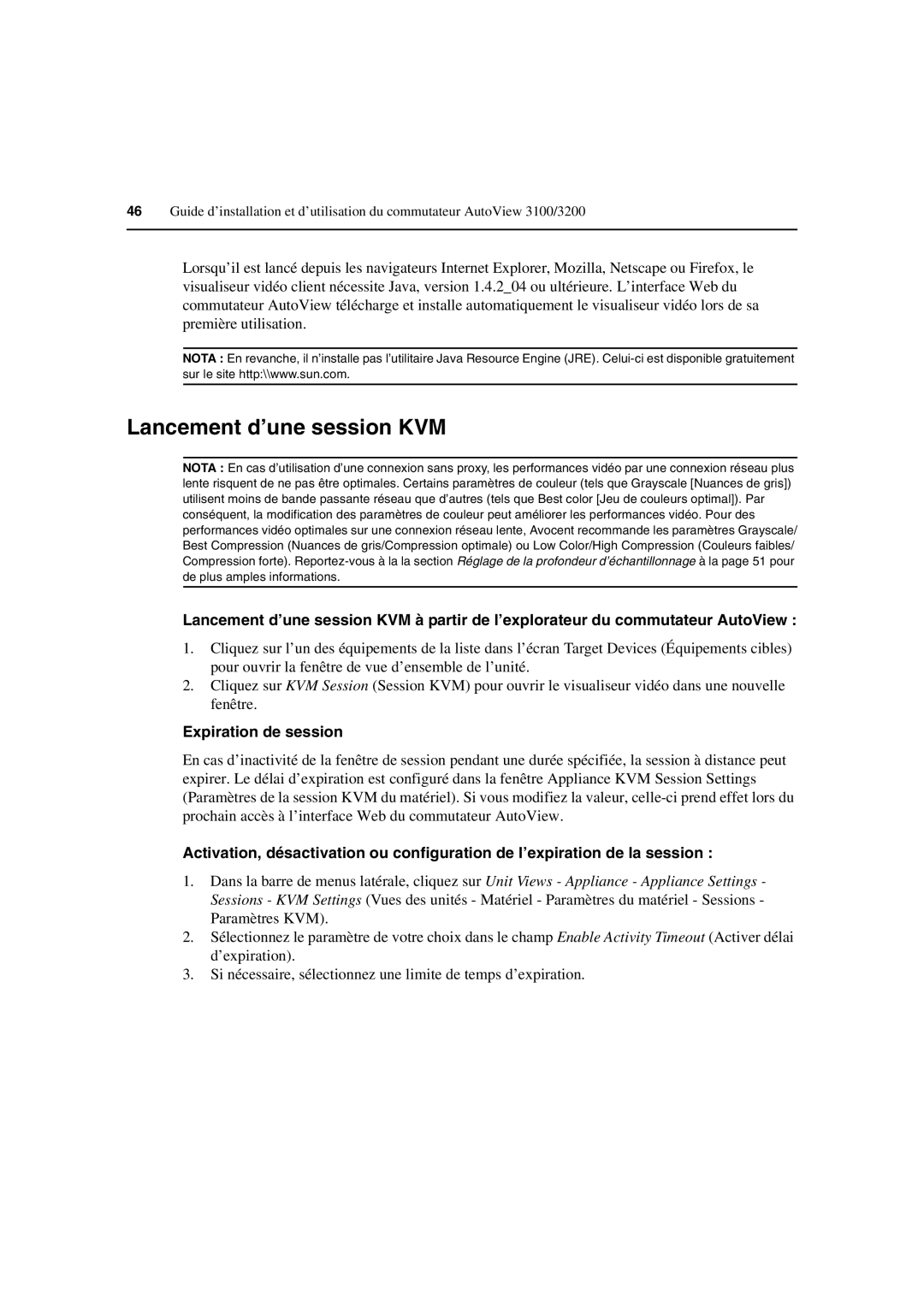46Guide d’installation et d’utilisation du commutateur AutoView 3100/3200
Lorsqu’il est lancé depuis les navigateurs Internet Explorer, Mozilla, Netscape ou Firefox, le visualiseur vidéo client nécessite Java, version 1.4.2_04 ou ultérieure. L’interface Web du commutateur AutoView télécharge et installe automatiquement le visualiseur vidéo lors de sa première utilisation.
NOTA : En revanche, il n’installe pas l’utilitaire Java Resource Engine (JRE).
Lancement d’une session KVM
NOTA : En cas d’utilisation d’une connexion sans proxy, les performances vidéo par une connexion réseau plus lente risquent de ne pas être optimales. Certains paramètres de couleur (tels que Grayscale [Nuances de gris]) utilisent moins de bande passante réseau que d’autres (tels que Best color [Jeu de couleurs optimal]). Par conséquent, la modification des paramètres de couleur peut améliorer les performances vidéo. Pour des performances vidéo optimales sur une connexion réseau lente, Avocent recommande les paramètres Grayscale/ Best Compression (Nuances de gris/Compression optimale) ou Low Color/High Compression (Couleurs faibles/ Compression forte).
Lancement d’une session KVM à partir de l’explorateur du commutateur AutoView :
1.Cliquez sur l’un des équipements de la liste dans l’écran Target Devices (Équipements cibles) pour ouvrir la fenêtre de vue d’ensemble de l’unité.
2.Cliquez sur KVM Session (Session KVM) pour ouvrir le visualiseur vidéo dans une nouvelle fenêtre.
Expiration de session
En cas d’inactivité de la fenêtre de session pendant une durée spécifiée, la session à distance peut expirer. Le délai d’expiration est configuré dans la fenêtre Appliance KVM Session Settings (Paramètres de la session KVM du matériel). Si vous modifiez la valeur,
Activation, désactivation ou configuration de l’expiration de la session :
1.Dans la barre de menus latérale, cliquez sur Unit Views - Appliance - Appliance Settings - Sessions - KVM Settings (Vues des unités - Matériel - Paramètres du matériel - Sessions - Paramètres KVM).
2.Sélectionnez le paramètre de votre choix dans le champ Enable Activity Timeout (Activer délai d’expiration).
3.Si nécessaire, sélectionnez une limite de temps d’expiration.